Setelah kita membuat email dengan layanan Gmail pada
“Daftar ke Gmail sebagai login Blogger” Sekarang kita ketahap kedua yaitu
mendaftarkan kelayanan blogger.
Pertama jalankan web browser, sini kita masih menggunakan Firefox Sebagai web
browsernya. Seletah itu pada Address Bar ketikan
http://www.Blogger.com 
Setelah menuliskan alamat diatas kita akan dihadapkan pada halaman utama blogger.
Klik gambar tanda panah “Ciptakan Blog anda SE” untuk proses pendaftaran pertama
kali.
Jika sudah mengklik tanda panah diatas makan akan muncul halaman tahap pertama
yaitu “Create a Google Account” dihalam ini kita diminta untuk memasukan
beberapa data. 
Contoh Masukan data:
Email address : masukan alamat email dari gmail yang telah kita buat
sebelumnya
Enter a password: masukan password / katakunci yang diinginkan,password
bisa sama dengan password email atau berbeda tidak masalah dan ingat minimal 8
karakter
Retype password: masukan password yang sama seperti yang baru kita
masukan diatas
Display name : Ini merupakan nama kita yang akan ditampilkan setiap kita
melakukan posting, pilih nama sesuai selera (nama ini bisa anda ganti nantinya
jadi nama ini tidak permanent)
Acceptance of Terms : beri centang atau tanda check yang menyatakan anda
setuju mengikuti peraturan blogger
Setalah memasukan data diatas selanjutnya klik tanda pada panah “Continue”
dibawah sebelah kanan.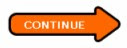
Pada langkah kedua, ini merupakan dimana kita akan membuat pilihan nama blog
yang akan kita buat
Contoh Masukan Data :
Blog title: Merupakan nama title blog kita, nama ini biasanya muncul pada
caption web browser (nama ini bisa kita ganti nantinya jadi nama ini tidak
permanent)
Blog address (URL) : Merupakan nama Alamat url dari blog kita misalnya
http://o-om.blogspot.com (nama ini
bisa kita ganti nantinya jadi nama ini tidak permanent)
Jika sudah memasukan data diatas klik lagi tanda panah seperti dibawah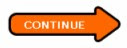
Halaman yang akan tampil selanjutnya adalah memilih template. 
Template merupakan tampilan antar muka atau tampilan halaman blog kita, jadi
sesuaikan template dengan topic blog yang akan kita buat. Kita dapat memilih
template sesuai dengan selera kita, pilih salah satu misalnya “Minima”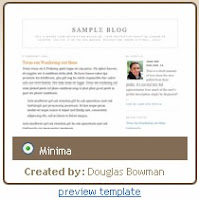
Klik lagi tanda panah dibawah (bukan dibawah ini ya tapi pada halaman blogger
hehehe)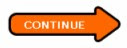
Sampai disini tahapan pendaftaran mendaftar selesai. Selamat anda telah
mempunyai blog sekarang !!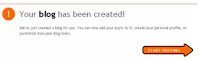
Untuk itu jika ingin segera menulis kita dapat mengklik tanda “Start Posting”
dimana kita akan langsung ditujukan kehalaman posting. 
Selamat mencoba
Penulis : http://o-om.blogspot.com
Sabtu, 30 Juni 2007
Cara daftar Blogger pertama kali
Cara daftar Gmail
Sebelum mendaftar ke layanan
Blogger sebaiknya kita harus mempunyai alamat
Gmail. Gmail itu apa? Gmail atau Google
Mail adalah salah satu layanan Email dari produk Google, dimana alamat
Email ini nantinya akan digunakan sebagai nama User Name kita pada waktu
login ke Blogger. Kenapa Harus Gmail? Karena jika menggunakan layanan
Email selain Gmail tidak akan support dengan Blogger, jadi sudah suatu keharusan
jika ingin membuat blog diblogger harus mempunyai alamat email di Gmail. Jika
belum punya account di Gmail saya akan mengajarkan langkah mudah atau cara
mendaftarkan kelayanan tersebut.
Langkah-langkah mendaftarkan ke Gmail adalah:
Pertama yang kita lakukan yaitu menjalankan web Browser, disini kita menggunakan browser Firefox sebagai web Client-nya. Setelah itu pada Address Bar ketikan http://www.gmail.com
jangan lupa tekan enter.
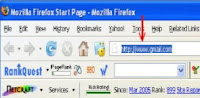
Jika halaman telah terbuka, pada halaman tersebut klik Sign up ke Gmail ini berarti kita sebagai user baru yang akan melakukan proses pendaftaran pertama kali.
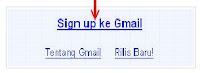
Selanjunya pada halaman akan tampil “Citakan Sebuah Account” disini kita diminta untuk memasukan beberapa data pribadi kita. Masukan data sesuai dengan arahan atau petunjuk mereka
(Gmail).
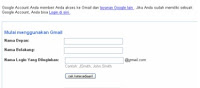
Contoh masukan data:
Nama Depan : Isikan nama pertama kita
Nama Belakang: Isikan nama belakang kita
Nama Login Yang Diinginkan: Ini merupakan nama email kita nantinya
Pilih sebuah sandi: masukan password / kata kunci minimal 8 karakter
Masukkan lagi: Masukan lagi password yang sama seperti diatas
Pertanyaan Rahasia: Pilih pertanyaan yang ada (ini diperlukan jika kita lupa password kita)
Jawaban: masukan jawaban (harus diingat jawaban ini bila perlu dicatat)
Email sekunder: tidak harus diisi tetapi jika kita punya alamat email yang lain kita dapat memasukannya.
Lokasi: Lokasi anda
berada sekarang
Verifikasi Kata: masukan angka atau huruf sesuai dengan gambar dibawahnya (Gambar tersebut agak terlihat aneh dan abstrak)
Jika sudah memasukan data diatas klik Tombol “Saya Menerima. Buat account saya” sampai disini tahapan pembuatan email selesai.
Jika tidak ada kesalahan maka proses pembuatan email kita berhasil. Catat alamat
Email serta Password anda ditempat yang aman.
Selamat anda telah memiliki alamat email dari layanan
Gmail. Nah alamat email inilah yang akan digunakan nantinya untuk mendaftar ke layanan
Blogger.
Penulis : http://o-om.blogspot.com